Ak sa vám páči používanie myši na vykonanie práce na vašom počítači Mac alebo Windows, môže byť vhodné vypnúť trackpad alebo touchpad na vašom systéme. To je naozaj užitočné, ak píšete veľa a trackpad je umiestnený na mieste na vašom notebooku, ktorý spôsobuje, že vždy vyzdvihnúť mierne pohyby z vašej ruky pri písaní.
Môže to byť naozaj nepríjemné, keď píšete niečo a zrazu sa kurzor preskočí na inú časť dokumentu! V tomto článku vám ukážem rôzne spôsoby, ako zakázať touchpad na OS X, Windows 7 a Windows 8.
Zakázať Trackpad OS X Mountain Lion
Ak používate najnovšiu verziu OS X a máte pripojenú myš Bluetooth alebo USB, môžete OS X ignorovať trackpad prejdením na Systémové predvoľby a potom kliknutím na položku Prístupnosť .
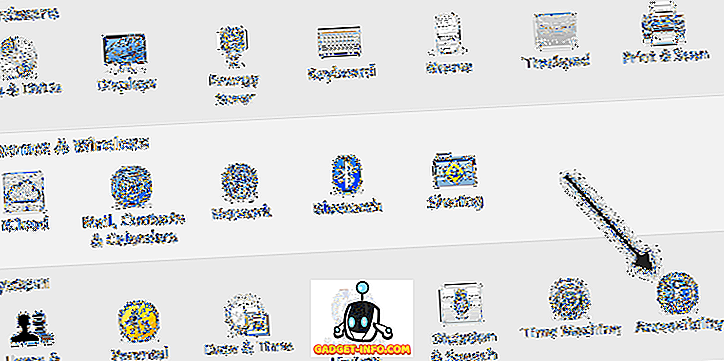
Potom prejdite nadol na položku Mouse a Trackpad a začiarknite políčko Ignorovať zabudovanú trackpad, ak je myš alebo bezdrôtová trackpad súčasťou balenia.
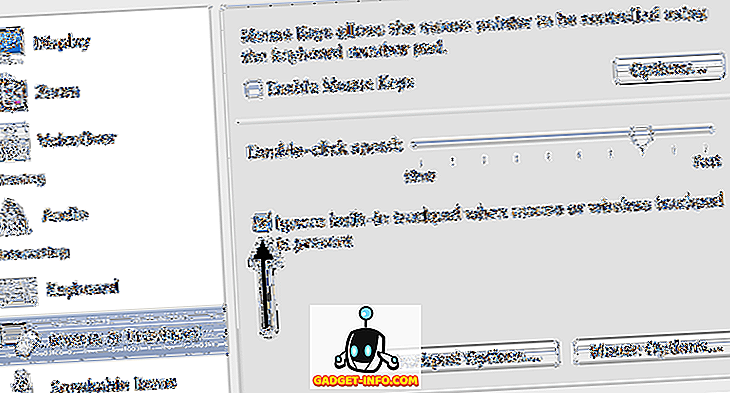
Zakázať Trackpad v systéme Windows
V systéme Windows 7 a Windows 8 existuje niekoľko rôznych spôsobov, ako môžete vypnúť sledovač v závislosti od konfigurácie vášho systému. Prvý spôsob, akým chcete skontrolovať, je zistiť, či na klávesnici máte špeciálne tlačidlo alebo či zapnete prenosný počítač, čím vypnete sledovač. Napríklad toto je kľúč na notebook Dell. Ak chcete zapnúť / vypnúť funkciu, stlačte tlačidlo funkcií a tlačidlo trackpad.
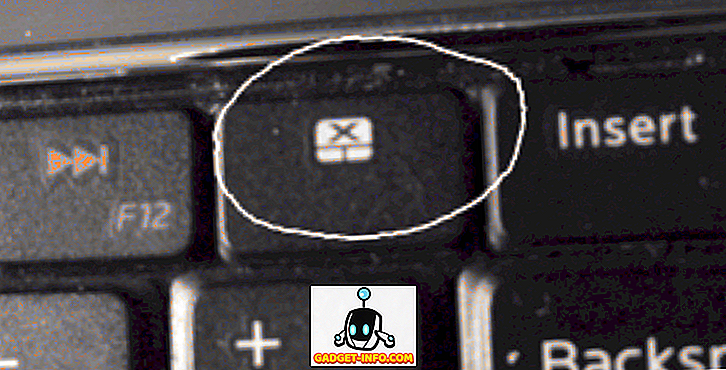
Ak nemáte tlačidlo ani prepínač, ďalší spôsob, ako zakázať dotykovú plochu, je prejsť na Vlastnosti myši z ovládacieho panela a skontrolovať, či je karta Nastavenia zariadenia alebo Touchpad .
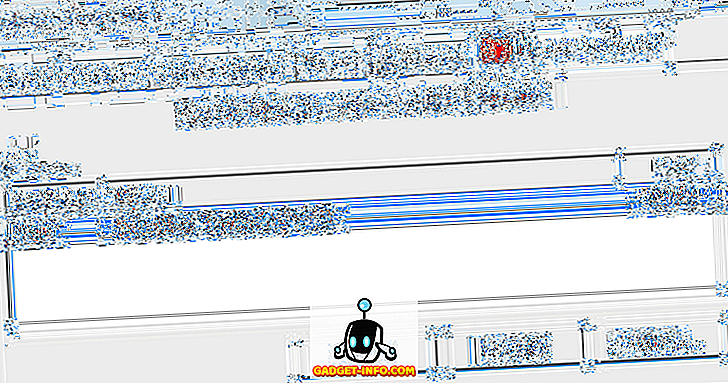
Kliknite na tlačidlo Zakázať a máte dobré potešenie. Ak sa nezobrazuje karta Nastavenia zariadenia v časti Vlastnosti myši, znamená to, že nemáte nainštalované správne ovládače alebo úplný softvér pre trackpad. Prejdite na webovú stránku výrobcu a stiahnite si úplný balík ovládačov.
Nakoniec môžete otvoriť Správcu zariadení z ovládacieho panela, rozbaľovať myš a iné polohovacie zariadenia a potom vypnúť touchpad, ak je tam uvedený.
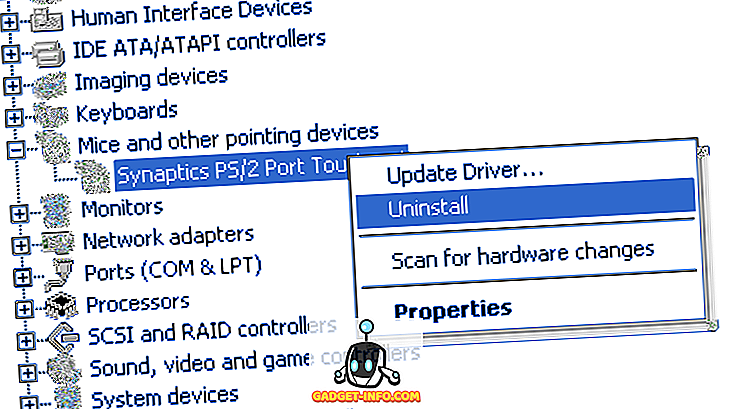
Všetko je to isté aj pri vypínaní trackpadu v systéme Windows 8. Samozrejme v systéme Windows 8 nemusí trackpad fungovať, ak nemáte najnovšie ovládače! Synaptics ešte stále neuvoľnil generický ovládač touchpadu pre systém Windows 8, takže pozor na to, ak máte na svojom notebooku touchpad Synaptics. Užite si to!


![1 V 5 majiteľoch smartfónov Twitter používajte pravidelne [Štúdia]](https://gadget-info.com/img/social-media/225/1-5-smartphone-owners-use-twitter-regularly-2.jpg)






